Cách thay đổi nền trong Microsoft Teams
Microsoft Teams , như Zoom, cho phép bạn thực hiện cuộc gọi điện video giữa các thiết bị(make video calls among devices) và tổ chức các cuộc họp ảo. Ứng dụng này đặc biệt hữu ích cho các nhóm ở xa tổ chức cuộc họp khi các đồng nghiệp ở khắp các địa điểm khác nhau.
Các hiệu ứng nền trong Microsoft Teams cho phép bạn loại bỏ sự phân tâm của những gì đang xảy ra xung quanh bạn trong cuộc gọi điện video và thể hiện một hình ảnh chuyên nghiệp. Thêm vào đó, tính năng này giúp những người khác trong cuộc họp tập trung vào những gì bạn đang nói chứ không phải vật thể lạ sau vai bạn.
Cho dù bạn muốn một môi trường văn phòng, một căn phòng được trang trí trang nhã hay một nền ngớ ngẩn, chúng tôi sẽ hướng dẫn bạn cách thay đổi nền trong Teams .

Cách thay đổi nền trên máy tính hoặc thiết bị di động(How to Change the Background on a Computer or Mobile Device)
Bạn có thể thay đổi hình nền trong cuộc họp Nhóm(Teams) trước khi tham gia hoặc trong cuộc họp. Nhóm(Teams) cho phép bạn làm mờ, chọn một hình ảnh tạo sẵn như một công viên yên tĩnh hoặc tải lên một hình ảnh tùy chỉnh như biểu trưng công ty làm nền. Bạn nên biết rằng việc thay đổi hình nền có thể không che giấu thông tin nhạy cảm như tên hoặc số điện thoại của bạn với người khác trong cuộc gọi hoặc cuộc họp.
Cách thay đổi nền trên máy tính(How to Change the Background on a Computer)
Nếu bạn có PC hoặc Mac chạy Windows(Windows) , hãy sử dụng các bước bên dưới để thay đổi nền trên máy tính của mình.
Cách thay đổi nền trước khi cuộc họp bắt đầu(How to Change the Background Before a Meeting Starts)
Bạn có thể thay đổi nền trong Nhóm(Teams) trước khi cuộc họp bắt đầu để tránh bị gián đoạn.
- Chọn Bộ lọc nền(Background filters) ngay bên dưới hình ảnh video trong cùng một cửa sổ trong khi chọn cài đặt âm thanh và video của bạn.
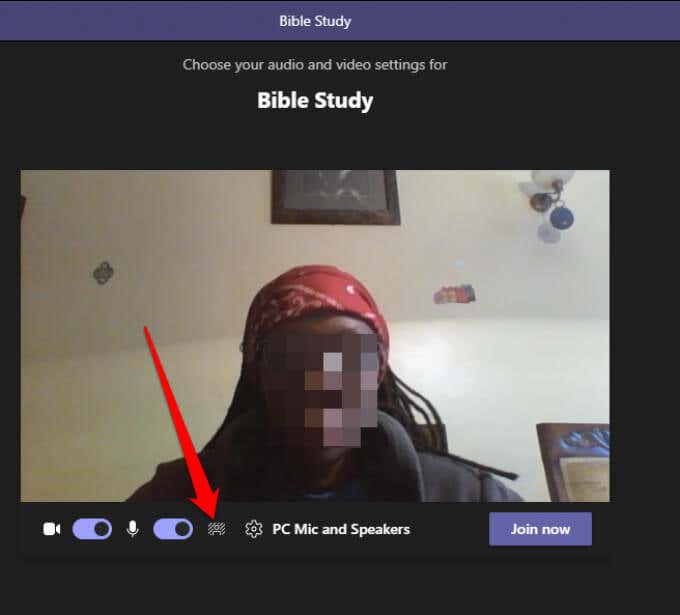
- Bạn sẽ thấy các tùy chọn nền(background options) ở phía bên phải của màn hình.

- Chọn Làm mờ(Blur) để che giấu mọi thứ xung quanh bạn một cách tinh tế.

- Bạn cũng có thể chọn một hình ảnh tạo sẵn từ những hình ảnh được cung cấp.

- Chọn Thêm mới(Add new) và sau đó chọn hình ảnh ( JPG , PNG hoặc BMP ) bạn muốn tải lên từ máy tính của mình để tải lên hình ảnh tùy chỉnh mà bạn chọn.

Cách thay đổi nền trong nhóm trong cuộc họp(How to Change the Background in Teams During a Meeting)
Làm theo các bước bên dưới để thay đổi nền nếu bạn đã tham gia cuộc họp.
- Chọn Tác vụ khác(More actions) từ các điều khiển cuộc họp.

- Chọn Áp dụng (Apply background) hiệu ứng(effects) nền .

- Chọn Làm mờ(Blur) hoặc chọn một hình ảnh tạo(pre-made image) sẵn để thay thế nền của bạn.
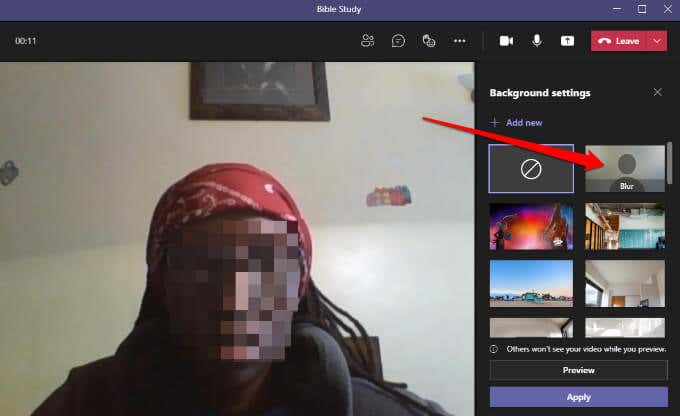
- Chọn Thêm mới(Add new) và tải lên tệp hình ảnh PNG , JPG hoặc BMP tùy chỉnh từ máy tính của bạn.

Lưu ý(Note) : Nền mới bạn chọn sẽ áp dụng trong tất cả các cuộc gọi và cuộc họp của bạn cho đến khi bạn tắt hoặc thay đổi lại.
Cách tắt hiệu ứng nền trong nhóm(How to Turn Off Background Effects in Teams)
Làm theo các bước bên dưới nếu bạn muốn tắt hiệu ứng nền trong Nhóm(Teams) .
- Chọn biểu tượng không có nền(no background) (hình tròn trong hình chữ nhật)

- Chọn Xem trước(Preview) để xem nền của bạn trông như thế nào khi không có hiệu ứng. Nếu hài lòng, hãy chọn Áp dụng(Apply) .

Lưu ý(Note) : Nếu bạn là người dùng Linux hoặc sử dụng Teams thông qua cơ sở hạ tầng máy tính để bàn ảo(virtual desktop) được tối ưu hóa , bạn sẽ không thể sử dụng tính năng nền.
Thay đổi nền trong Nhóm trên thiết bị Android hoặc iOS(Change the Background in Teams on Android or iOS Devices)
Đây là cách thay đổi hình nền từ thiết bị Android hoặc iPhone của bạn.
Cách thay đổi nền trước khi cuộc họp bắt đầu(How to Change the Background Before a Meeting Starts)
Đây là cách thực hiện trên thiết bị di động của bạn.
- Nhấn vào Hiệu ứng nền(Background effects) ở phía trên của màn hình, trong khi thiết lập tùy chọn âm thanh và video của bạn.

- Các tùy chọn nền sẽ xuất hiện ngay bên dưới ảnh của bạn.

- Nhấn vào Làm mờ(Blur) để che giấu mọi thứ phía sau bạn một cách tinh vi.

- Bạn cũng có thể chọn một trong những hình ảnh có sẵn.

- Nhấn Thêm(Add) (+) để tải lên tệp hình ảnh PG, PNG hoặc BMP tùy chỉnh từ thiết bị của bạn.

- Nhấn vào Xong(Done) ở trên cùng để áp dụng nền cho cuộc họp của bạn.

Cách thay đổi nền trong cuộc họp(How to Change the Background During a Meeting)
Đây là cách bạn có thể thay đổi hình nền trong cuộc họp hoặc cuộc gọi.
- Nhấn vào Tùy chọn khác(More options) từ các điều khiển cuộc gọi hoặc cuộc họp.

- Nhấn vào Hiệu ứng nền(Background effects) và chọn nền hoặc tải lên một hình ảnh tùy chỉnh để làm nền của bạn.
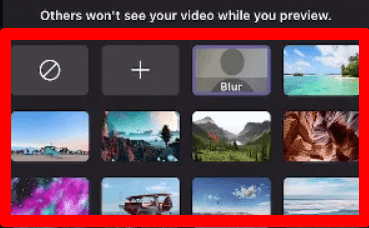
Để tắt hiệu ứng nền, chỉ cần nhấn vào biểu tượng không có nền(no background ) (hình tròn trong hình chữ nhật) để xóa nền ảo.
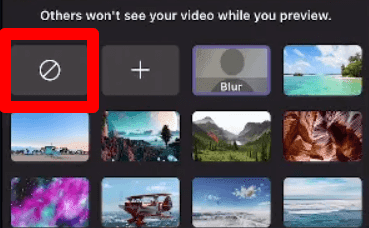
Ẩn tin nhắn của bạn trong cuộc họp(Hide Your Mess During Meetings)
Khi thực hiện cuộc gọi điện video hoặc cuộc họp, bạn muốn tập trung vào nhiệm vụ đang làm(focus on the task at hand) mà không cần lo lắng về việc liệu những người tham gia khác có thể nhìn thấy đống hỗn độn phía sau bạn hay không. Với tính năng hiệu ứng nền trong Nhóm(Teams) , bạn có thể thêm một số chuyên nghiệp hoặc một chút thú vị cho cuộc gọi điện video.
Related posts
Cách tạo Breakout Rooms trong Microsoft Teams
4 Ways Để chạy Microsoft Teams Poll trong các cuộc họp
Cách Create and Use AutoText trong Microsoft Word
Cách tạo Gantt Charts trong Microsoft Excel
Cách chèn chữ ký trong Microsoft Word Document
Cách sử dụng Mail Merge bằng Word đến Create Letters, Labels và phong bì
13 phím tắt tốt nhất cho Microsoft Teams
Khắc phục Microsoft Outlook đã gặp lỗi sự cố
Cách tạo Drop Down List trong Excel
Cách tạo Phím tắt Microsoft Outlook cho Email và Công việc
7 phần bổ trợ Microsoft Word tốt nhất
Cách gỡ cài đặt Microsoft Teams khi nó vẫn tiếp tục cài đặt lại
Cách tạo Histogram trong Excel
Microsoft Outlook không phản hồi? 8 bản sửa lỗi cần thử
Tôi có phiên bản Microsoft Office nào?
Thêm một Regression Trendline tuyến tính đến một Excel Scatter Plot
Phiên bản mới nhất của Microsoft Office là gì?
Cách thêm Music vào bản trình bày PowerPoint
Làm thế nào để Forward Outlook Emails vào Gmail
12 Mẹo và Thủ thuật hữu ích của Microsoft Word
